速報!YouTubeで「問題が発生しました」エラーの原因とすぐできる解決法
YouTubeは世界中で最も利用されている動画プラットフォームの一つですが、最近ではiPhoneでYouTubeを再生しようとすると「問題が発生しました。やり直すにはタップしてください」というエラーが表示され、動画が再生できないという声が増えています。
本記事では、iPhoneでYouTubeの動画が再生できない原因と、すぐに試せる効果的な対処法をわかりやすく解説します。さらに、2025年10月16日に発生したYouTubeの大規模障害の内容にも触れ、今後同じトラブルを防ぐための予防策も紹介します。
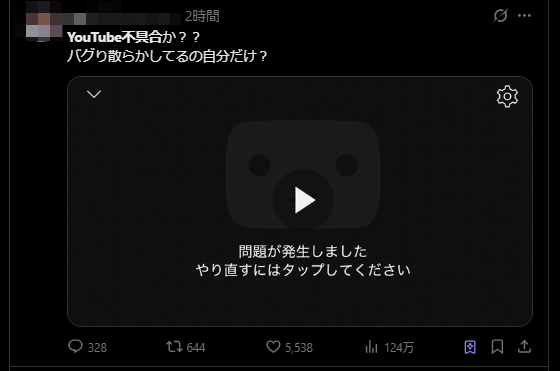
Part1.最新事例:2025年10月16日に発生したYouTubeの大規模障害
2025年10月16日午前8時頃、YouTubeで世界的な障害が発生しました。特にiPhoneアプリで「問題が発生しました。やり直すにはタップしてください」というエラーメッセージが表示され、動画が再生できないユーザーが急増しました。
X(旧Twitter)上では「YouTubeが再生できない」「再起動しても直らない」といった投稿が相次ぎ、同時刻にはDowndetector(ダウンディテクター)にも多数の障害報告が寄せられました。今回の障害は特定の地域に限らず、グローバル規模で発生。Web版YouTubeやAndroidアプリでも一時的にアクセスや再生に支障が出たと報告されています。
原因はYouTubeサーバー側のシステムトラブルとみられ、午前9時55分頃にはほぼ復旧した模様です。大規模障害は頻繁には起きませんが、発生時には公式アカウント(@TeamYouTube)やニュースサイトをチェックして最新情報を確認することが重要です。
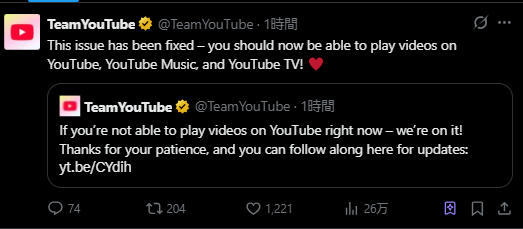
Part2.YouTubeで「問題が発生しました」と表示される原因|iPhone向け
iPhoneでYouTubeアプリを使用中に「問題が発生しました。やり直すにはタップしてください」というエラーが表示される場合、いくつかの原因が考えられます。これらは一時的な通信不具合からシステム的な障害まで幅広く、原因を特定することがトラブル解決の第一歩です。
1. ネットワーク接続の問題
Wi-Fiやモバイルデータ通信が不安定な場合、YouTubeの動画が正しく読み込めず、「YouTubeが再生できない」状態になります。
ルーターとの距離が遠い、障害物が多い、通信速度が遅いなどの要因でエラーが起こりやすくなります。また、iCloudプライベートリレーの不具合が一時的にYouTubeの読み込みを妨げるケースも報告されています。
2. アプリのバグ・バージョンの不具合
YouTubeアプリのバージョンが古い、または最新アップデートによる互換性エラーも代表的な原因です。2025年6月には、iOS 16未満の古いiPhone(iPhone 6s・7など)でアプリが利用できなくなる仕様変更があり、多くのユーザーに影響を与えました。さらに、アプリキャッシュの蓄積により動作が重くなり、YouTubeがクラッシュするケースも多く見られます。
3. デバイス(iPhone)側の問題
ストレージ容量の不足やiOSの一時的な不具合によってもエラーが表示されることがあります。この場合は、iPhoneの再起動や不要データの削除で解消できるケースがほとんどですが、まれにハードウェア障害が影響している場合もあります。
4. サーバー側の障害(YouTube全体の問題)
YouTube側のサーバー障害が原因で、世界的に動画再生ができなくなるケースもあります。実際に、2025年10月16日午前8時頃に発生したYouTubeの大規模障害では、iPhoneやAndroid、Web版すべてで「問題が発生しました」エラーが発生しました。
Part3.即解決できる対処法|iPhoneでYouTubeエラーが発生した時の直し方
YouTubeで「問題が発生しました。やり直すにはタップしてください」と表示された場合でも、慌てる必要はありません。以下の手順を順番に試すことで、多くのケースでエラーが解消します。特に、ネットワークの見直しやアプリの再起動だけで改善することも多いため、まずは基本から確認しましょう。
対処法1:ネットワークの確認と切り替え
通信の不安定さは、「YouTubeが再生できない」最も多い原因です。以下を順に試してみてください:
- Wi-Fiをオフにしてモバイルデータに切り替える、またはその逆を試す
- 機内モードをオン/オフして接続をリセットする
- ルーターを再起動し、設定 > Wi-Fiから電波強度を確認する
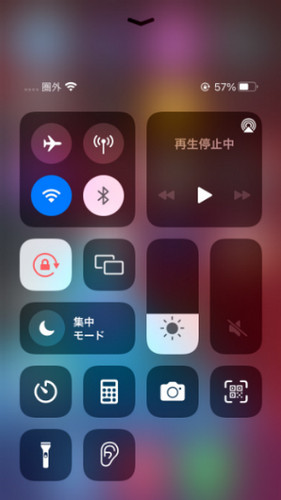
ポイント:回線が混雑している時間帯(朝・夜)を避けるのも効果的です。
対処法2:アプリの再起動とキャッシュ削除
アプリの一時的なバグが原因のケースも多いため、以下を行いましょう。
- YouTubeアプリを強制終了(ホームボタンを2回押す/画面下からスワイプ)
- 設定 > YouTube > ストレージからキャッシュを消去
- App Storeで最新バージョンへアップデート
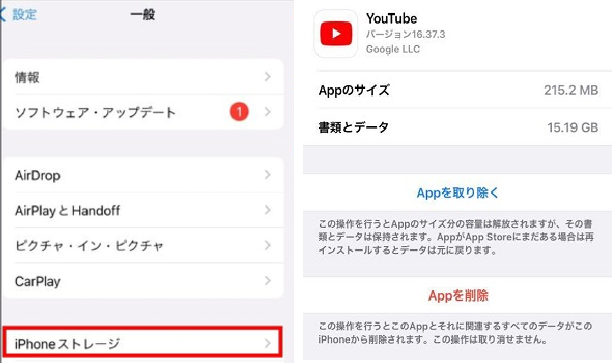
キャッシュが溜まると再生が止まる、読み込みが遅いなどの症状も改善されます。
関連記事: iPhoneとAndroidでYouTubeキャッシュを削除してストレージを減らす方法
対処法3:iPhoneの再起動
一時的なiOSのエラーやシステム不具合を解消するには、再起動が最も効果的です。
- 電源ボタンと音量ボタンを同時に押し、「スライドで電源オフ」
- 数秒待ってから再度オン
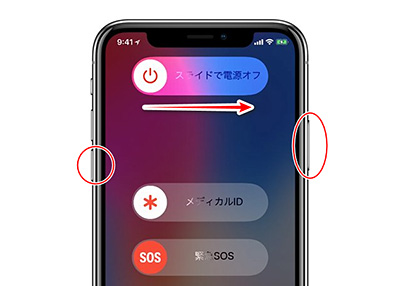
再起動でシステムがリフレッシュされ、多くの再生トラブルが解消します。
対処法4:アプリの再インストール
上記で改善しない場合は、YouTubeアプリを一度削除して再インストールします。
- YouTubeアプリを削除
- App Storeから再ダウンロード
注意:ログイン情報は保持されますが、オフライン保存した動画は削除される可能性があります。
対処法5:高度な対策(それでも直らない場合)
- iOSのアップデートを確認(設定 > 一般 > ソフトウェア・アップデート)
- iCloudプライベートリレーをオフ(設定 > Apple ID > iCloud > プライベートリレー)
- iPhoneストレージを整理(設定 > 一般 > iPhoneストレージ)
- 最後の手段として、SafariやChromeなどのブラウザ版YouTubeで再生を試す
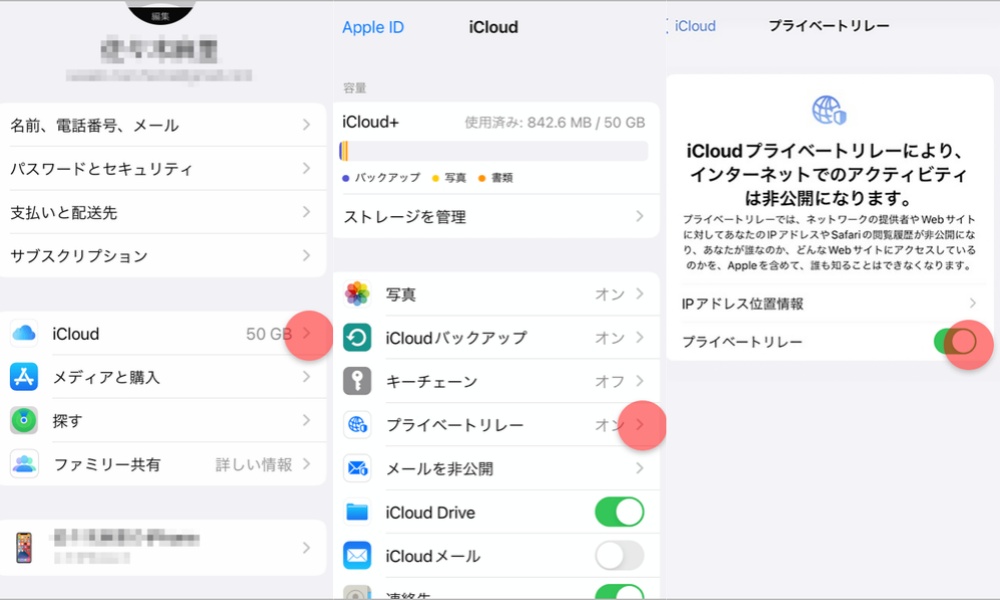
対処法6:システム不具合を修復するツールを使う
上記の方法をすべて試しても「YouTubeが再生できない」「問題が発生しました」エラーが続く場合、iOSシステム自体に不具合が生じている可能性があります。その際に役立つのが、Tenorshare ReiBootというiOS修復ツールです。ReiBootを使えば、
- iPhoneをリカバリーモードにワンクリックで起動・解除
- システムエラーやクラッシュ、リンゴループなどをデータを消さずに修復
- YouTubeアプリが起動しない/再生が止まるなどのiOS関連不具合を一括修復
といった対処が可能です。専門知識がなくても数クリックで操作でき、iTunesが認識しない場合にも対応しています。
-
ReiBootを起動してiPhoneを接続したら「開始」をクリックします。

-
「普通モード」を選択します。

-
「ダウンロード」をクリックしてファームウェアを読み込みます。

-
「普通モードで修復開始」をクリックしてiPhoneシステムの修復を始めましょう。

これらの方法は、2025年に発生した最新のYouTubeエラー事例でも有効とされています。たとえば、6月のアプリクラッシュ問題では、再インストールとiPhoneの強制再起動が最も効果的な改善策として多くのユーザーに推奨されました。
Part4.YouTubeエラーを防ぐための予防策と注意点
YouTubeで「問題が発生しました」エラーを防ぐためには、日常的なメンテナンスや設定の見直しが大切です。以下のポイントを意識しておくことで、再発防止や安定した再生環境の維持につながります。
ポイント1:定期的なアップデートを行う
アプリとiOSのバージョンを常に最新に保ちましょう。古いバージョンのままだと、YouTubeアプリが正常に動作しないことがあります。特に大規模アップデートの後は、App Storeと設定 > 一般 > ソフトウェア・アップデートを確認する習慣をつけておくと安心です。
ポイント2:定期的なバックアップの活用
突然の不具合やシステムエラーに備えて、iCloudやiTunesでiPhoneをバックアップしておきましょう。トラブル発生時も、データを失わずに安全に復元できます。
ポイント3:代替手段の準備
アプリに問題がある場合は、SafariやChromeなどのブラウザ版YouTubeを利用するのも一つの方法です。また、他の動画アプリ(例:Vimeo、TikTokなど)を一時的に使用すれば、エンタメ利用を止めずに済みます。
ポイント4:古いデバイスを使用している場合
iOS 16未満のiPhone(iPhone 6sや7など)では、YouTubeアプリのサポートが今後終了する可能性があります。「アプリが開かない」「再生できない」トラブルが増えているため、早めに新機種への買い替えを検討すると安心です。
まとめ
本記事では、iPhoneでYouTubeを再生できないときに表示される「問題が発生しました」エラーの原因と、その対処法について詳しく解説しました。2025年10月16日に発生したようなYouTubeのサーバー障害はユーザー側で防ぐことはできませんが、日常的なメンテナンスでトラブルの発生率を下げることは可能です。
多くの場合、ネットワークのリセット、アプリの再起動・再インストール、iPhoneの再起動やiOSアップデートといった基本的な対処を行うことで問題は解消します。それでも改善しない場合は、Tenorshare ReiBootなどのiOS修復ツールを使ってシステムをリセットするのも有効な手段です。今後も同様のエラーが起きた際には、慌てずにこの記事の手順を参考に落ち着いて対応してみてください。
速報!YouTubeで「問題が発生しました」エラーの原因とすぐできる解決法
最終更新日2025-10-16 / カテゴリiOS不具合修復








(0 票、平均: 5.0 out of 5 )
(クリックしてこの記事へコメント)